大家今天跟大家唠唠我前段时间折腾《魔兽世界》64位客户端的事儿。玩了这么多年了,电脑也换了几代,老早就听说64位对性能特别是内存方面,正好前阵子有点空,就想着彻底弄一下,确保自己跑的是最新的64位版本。
第一步:找地方下载
我这人比较懒,记不住那么多网址。就想着直接去官方的地盘找。打开浏览器,搜了一下“魔兽世界官网”或者“暴雪战网”。很快就找到了官方的入口。现在不像以前了,不是直接下游戏,而是先让你下他那个战网客户端。
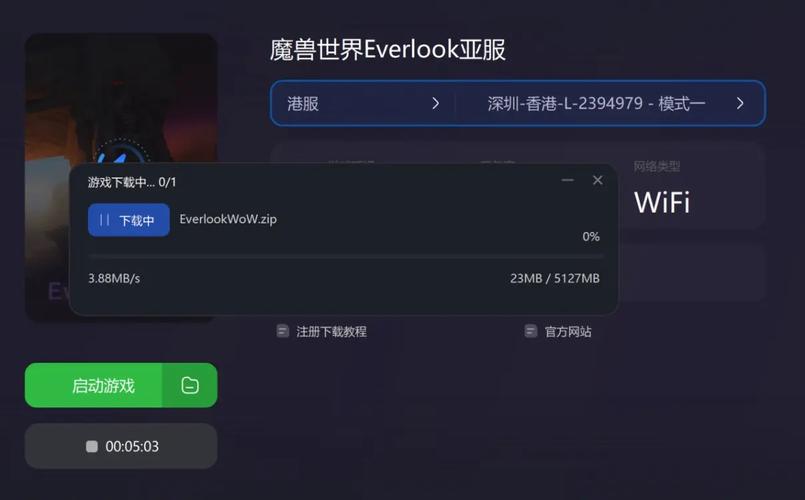
第二步:安装战网
找到下载按钮,点下去,下回来的就是那个战网的安装程序。文件不大,几下就下载完了。双击运行,跟装普通软件差不多,选个安装路径,我一般不装C盘,就选了个D盘,然后点下一步,等着它自己安装。
第三步:登录战网
装好之后,战网客户端就自动打开了,弹出来一个登录框。把我那用了好多年的账号密码输进去,安全令验证一下,就成功登录了。界面挺熟悉的,左边一排暴雪的游戏。
第四步:找到魔兽世界并安装
在左边的游戏列表里,找到《魔兽世界》,点一下。因为我之前电脑上有旧版本,它可能是显示“更新”,如果是全新安装,就应该是“安装”。反正就点那个大大的蓝色按钮。
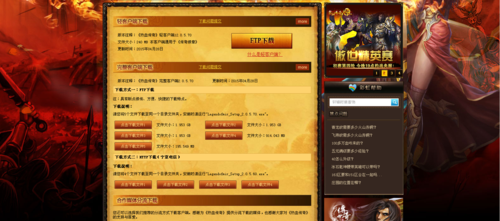
- 它会让你选游戏安装路径,还是老习惯,不放C盘,找个空间大的盘符。
- 然后会问你选哪个版本,比如正式服、怀旧服啥的,我选了正式服。
- 接着就是漫长的等待了,现在的魔兽客户端是真大,几十个G。网速还行的话也要等一会儿,它会显示下载进度和速度。
现在默认安装的就是64位客户端了,好像很早之前就已经是这样了,除非你电脑特别特别老,不支持64位系统,不然战网都直接给你装64位的。
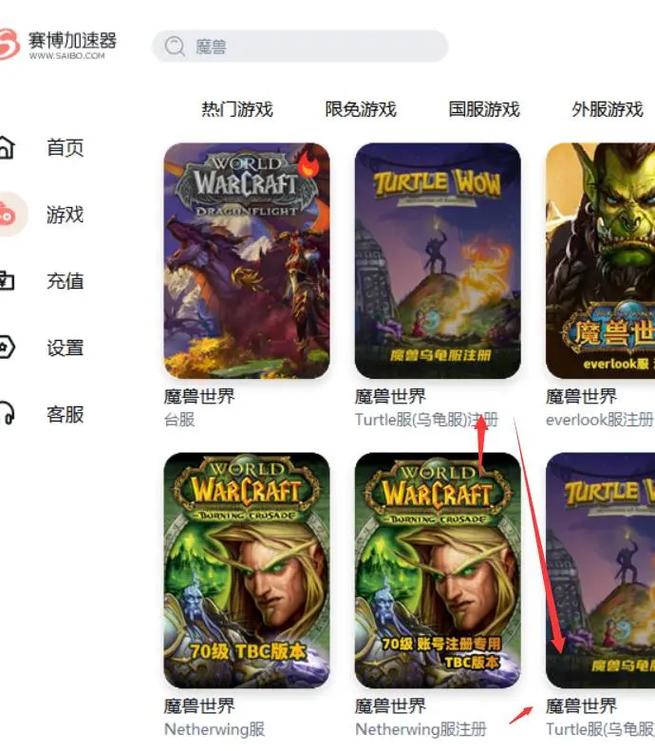
第五步:检查设置(可选)
下载安装完之后,在战网的魔兽世界页面,游戏“启动”按钮旁边有个小齿轮图标,那是“选项”。点进去,再选“游戏设置”。
在设置里能看到魔兽世界的具体选项,可以瞄一眼,一般有个类似“启动32位客户端”的选项,确保它没被勾选。不过我看了下,现在好像默认就没了这个选项,直接就是64位启动,暴雪也懒得让你选了。
第六步:启动游戏,搞定!
一切就绪,回到战网,点那个大大的“启动”按钮。熟悉的登录界面就出来了,输入账号密码,进入游戏。感觉上好像是流畅了点,特别是在人多的主城或者打团本的时候,不过也可能是心理作用,哈哈。
总结一下
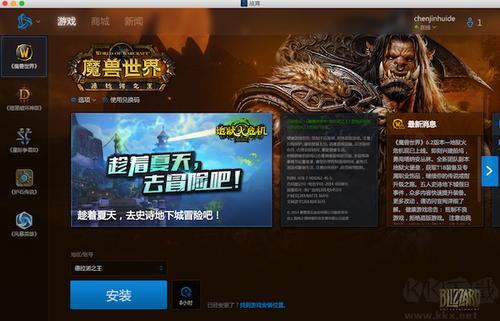
现在获取《魔兽世界》64位客户端挺简单的,基本上就是通过官方的战网程序一条龙服务搞定。只要你的电脑系统是64位的(现在应该大部分都是了),下载安装战网,然后通过战网安装魔兽世界,它默认给你的就是64位版本。整个过程没啥难度,就是下载游戏本体比较花时间。好了,这回的实践记录就分享到这儿,希望能帮到有需要的朋友。

